如何在Word文档中插入九宫格图片
Word是现在十分常用的办公软件之一,有些新用户不知道如何在Word文档中插入九宫格图片,接下来小编就给大家介绍一下具体的操作步骤。
具体如下:
1. 首先第一步先打开电脑中的Word文档,接着根据下图所示,依次点击【插入-形状】选项,然后在展开的下拉列表中选择【矩形】。
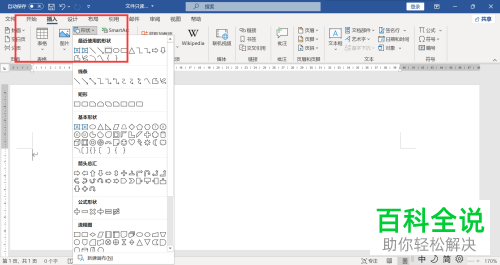
2. 第二步先按住【Shift】键,接着绘制正方形,然后根据下图所示,将它设为【无填充】。
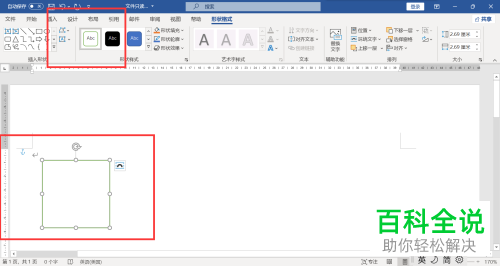
3. 第三步根据下图所示,先复制并粘贴绘制的正方形,接着将它们摆放为九宫格。
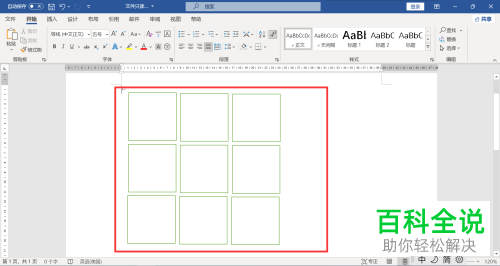
4. 第四步先选中所有正方形并单击鼠标右键,接着在弹出的菜单栏中根据下图所示,点击【组合】选项。
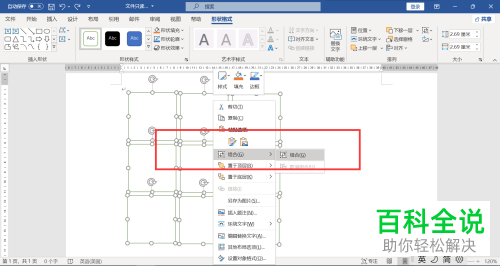
5. 第五步先依次点击【形状格式-形状填充】选项,接着在展开的下拉列表中根据下图所示,点击【图片】选项,然后按照需求选择图片。
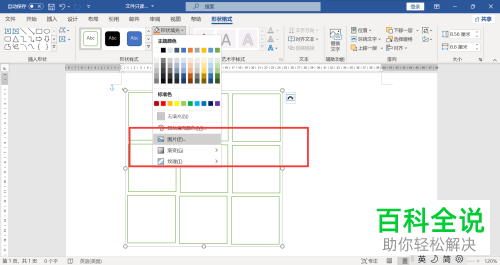
6. 最后根据下图所示,成功插入图片并分为九宫格。
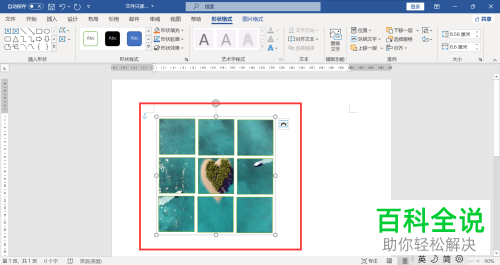
以上就是如何在Word文档中插入九宫格图片的方法。
赞 (0)

